Curve Framesコンポーネントの使い方について解説します。
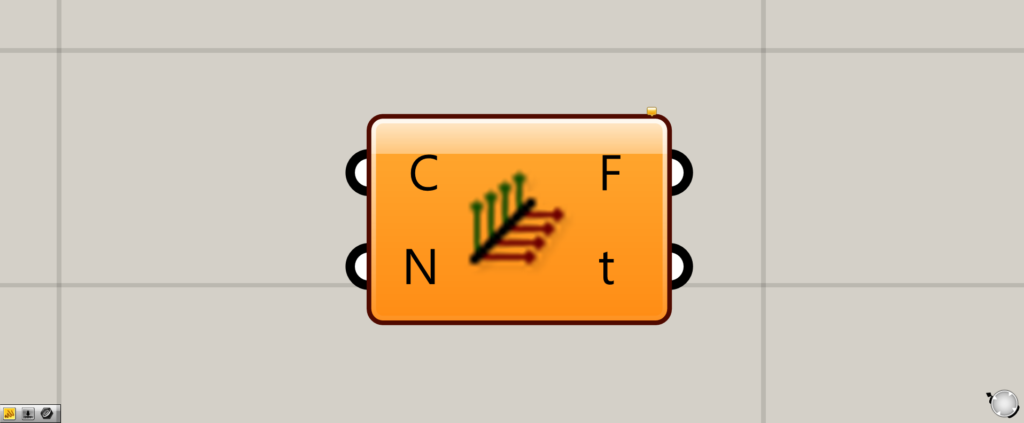
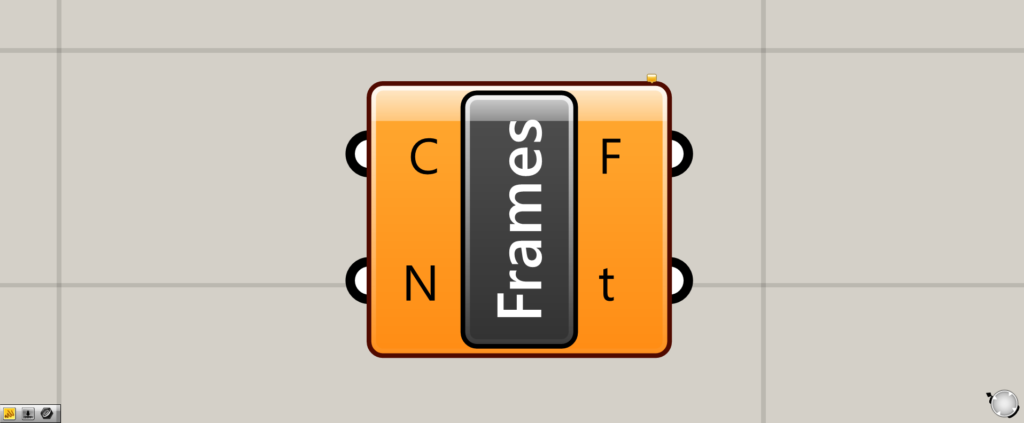
グラスホッパー上では上の2つのどちらかで表されます。
接線方向に合わせた作業平面を曲線状に等間隔で作成する
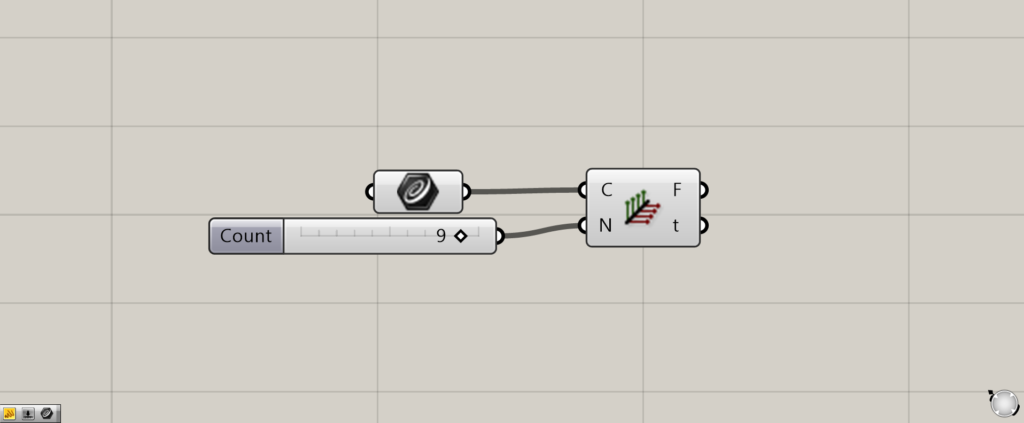
Curve FramesのC端子に曲線または直線をつなげます。
今回は、Curveに格納した曲線をつなげています。
N端子には、何個の作業平面を等間隔に配置するかの数値を入力します。
今回は9と入力します。
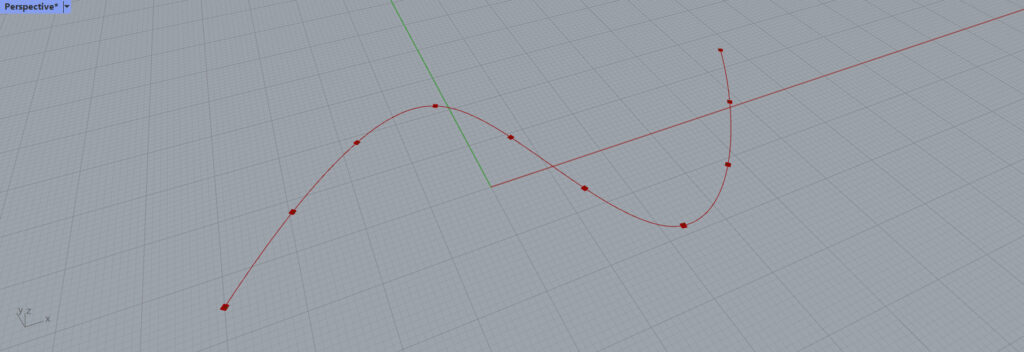
すると、このように作業平面が線の上に指定した数作成されます。
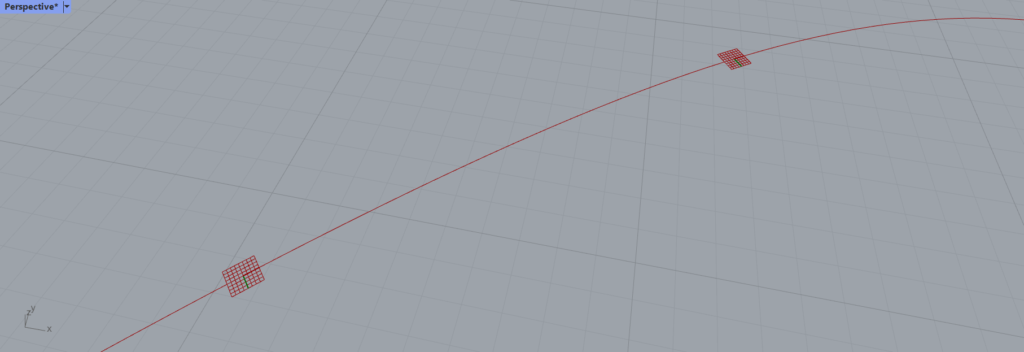
このように、接線方向に沿うように作業平面ができています。
曲率が反転すると作業平面の上下も反転する
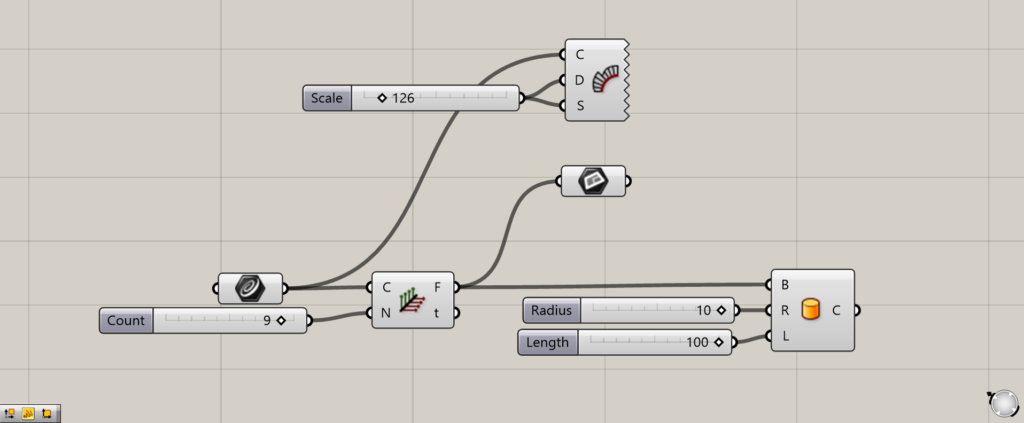
使用コンポーネント:①Curve ②Curve Frames ③Plane ④Curvature Graph ⑤Cylinder
曲線の曲率が変わると、作業平面の上下が反転してしまうので注意が必要です。
作業平面上にCylinderで円柱を作成し、Curvature Graphで曲率の変化も可視化してみます。

すると、このように曲率が反転すると、円柱の伸びる方向が逆になります。
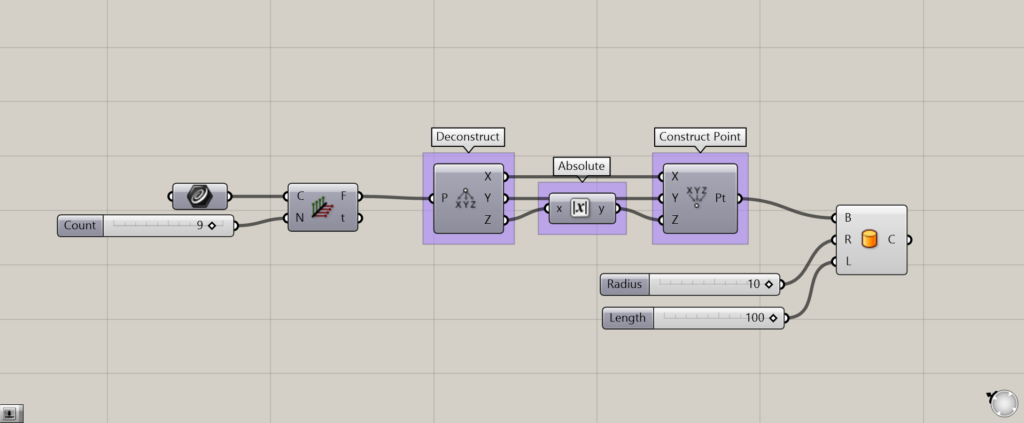
使用コンポーネント:①Curve ②Curve Frames ③Deconstruct ④Absolute ⑤Construct Point ⑥Cylinder
対応策として、作業平面をDeconstructでXYZにそれぞれ分解し、Z軸をAbsoluteで絶対値にし、最後にConstruct Pointで点を作成すると方向をそろえることができます。
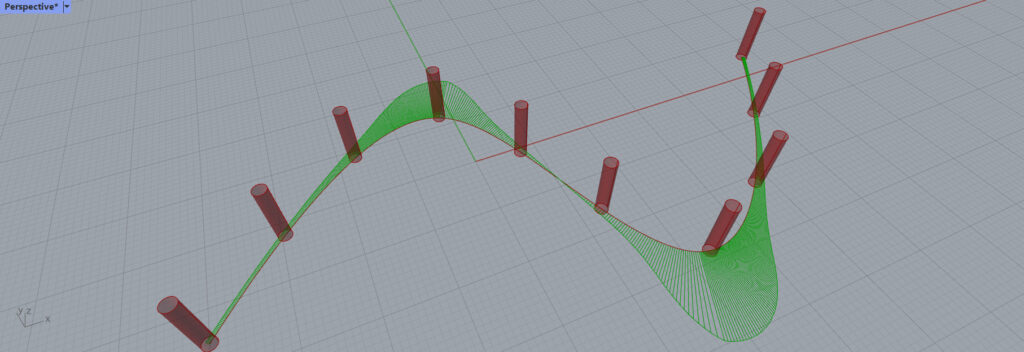
このとおり、曲率が反転していても、全て同じ方向に円柱が伸びています。
作業平面間の距離を取得する
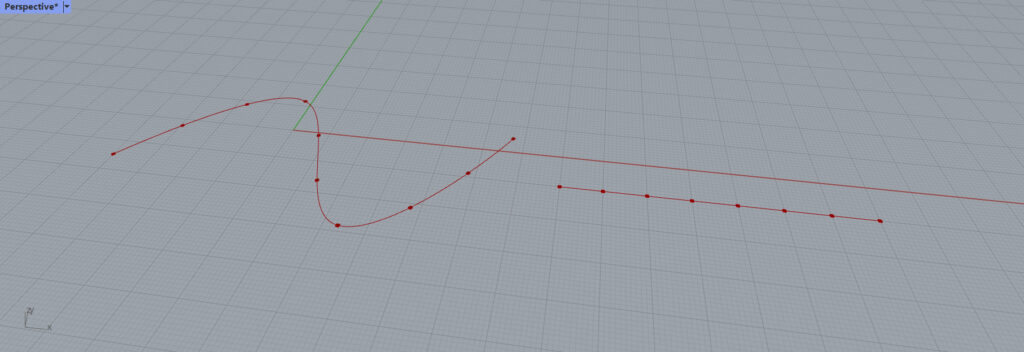
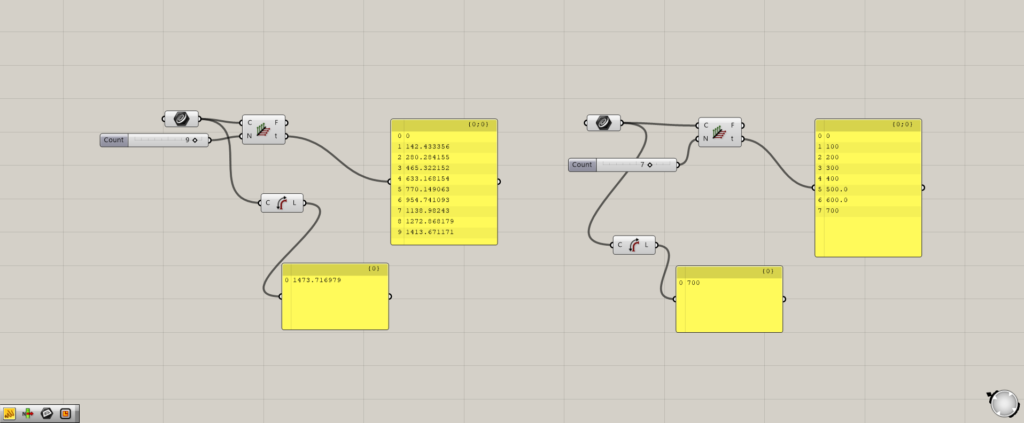
使用コンポーネント:①Curve ②Curve Frames ③Length
Curve Framesのt端子からは、作業平面間の距離を取得することができますが、ここでも注意が必要です。
直線の場合は正確な数値を取得することができますが、曲線の場合は距離が正確ではありません。
CurveにLengthをつなぎ、元々の線の長さを取得して比べてみます。
左側は曲線ですが、曲線の長さが約1473なのに対し、tから出力される最後の数値は1413です。
正確な長さであれば、どちらも約1473になります。
反対に、右側の直線の場合、全体の距離が700で、t端子の最後の結果も700です。
7分割しているので、作業平面間の距離も100・200・300・・・と正確です。
Curve Framesコンポーネントを使用しているグラスホッパー記事はこちら↓

![[Grasshopper]Curve Framesコンポーネントの使い方](https://iarchway.com/wp-content/uploads/2024/03/eyecatch-5.png)

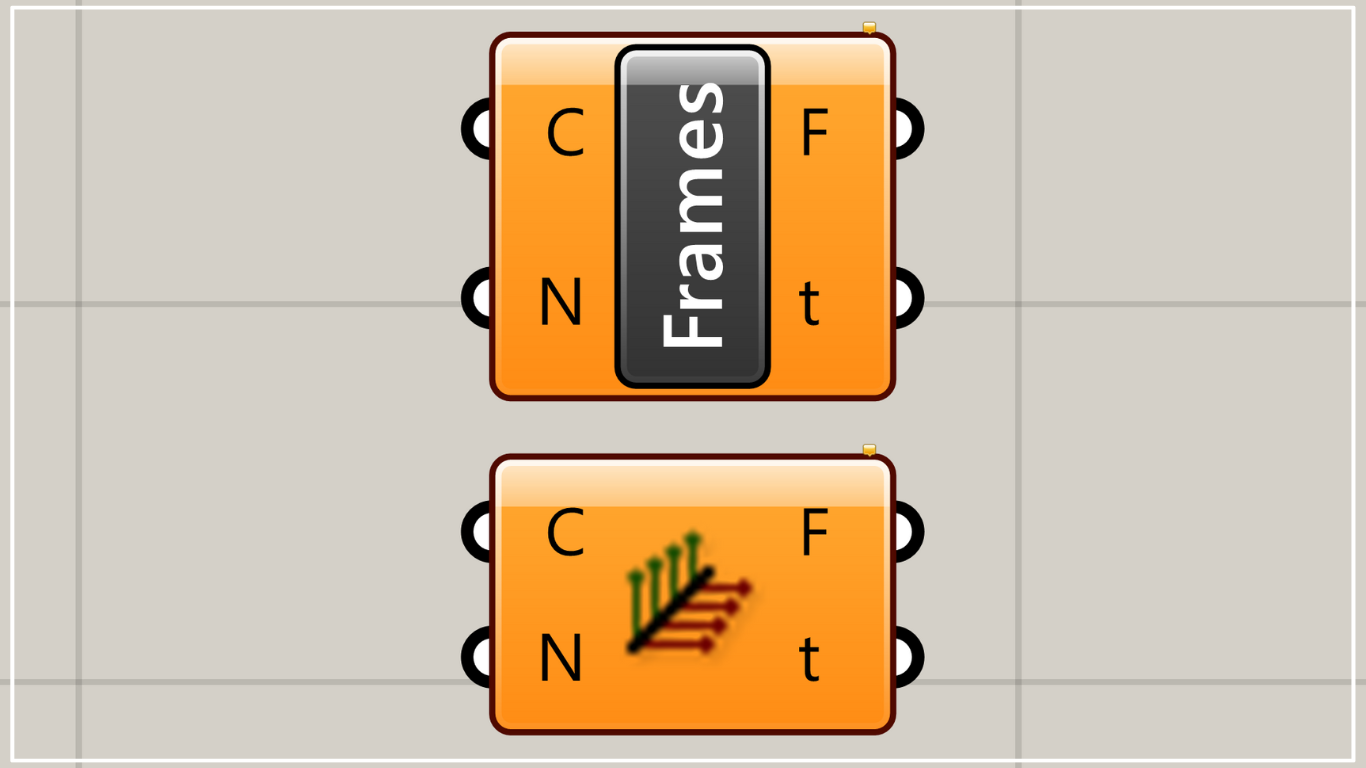
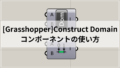





Comment